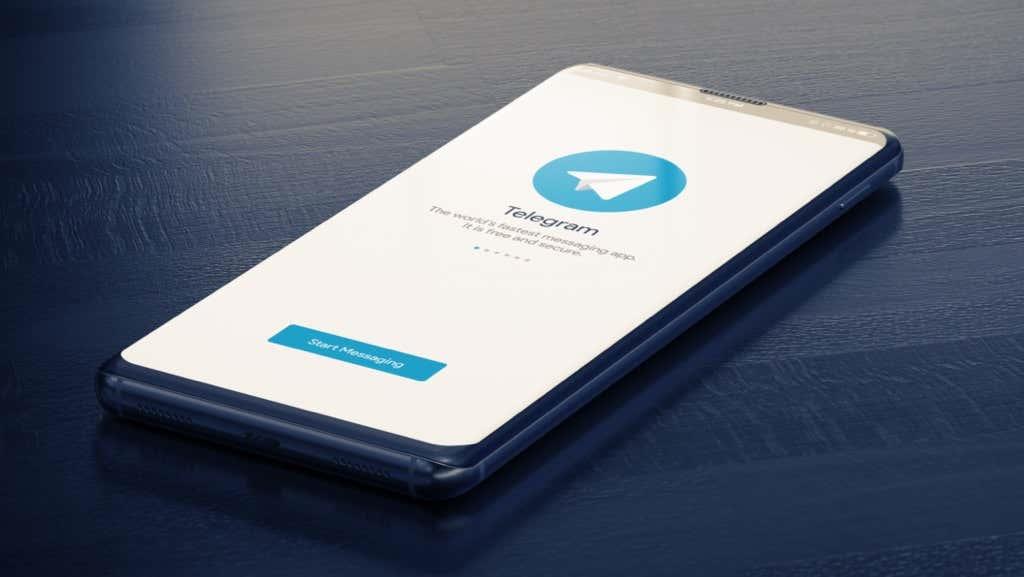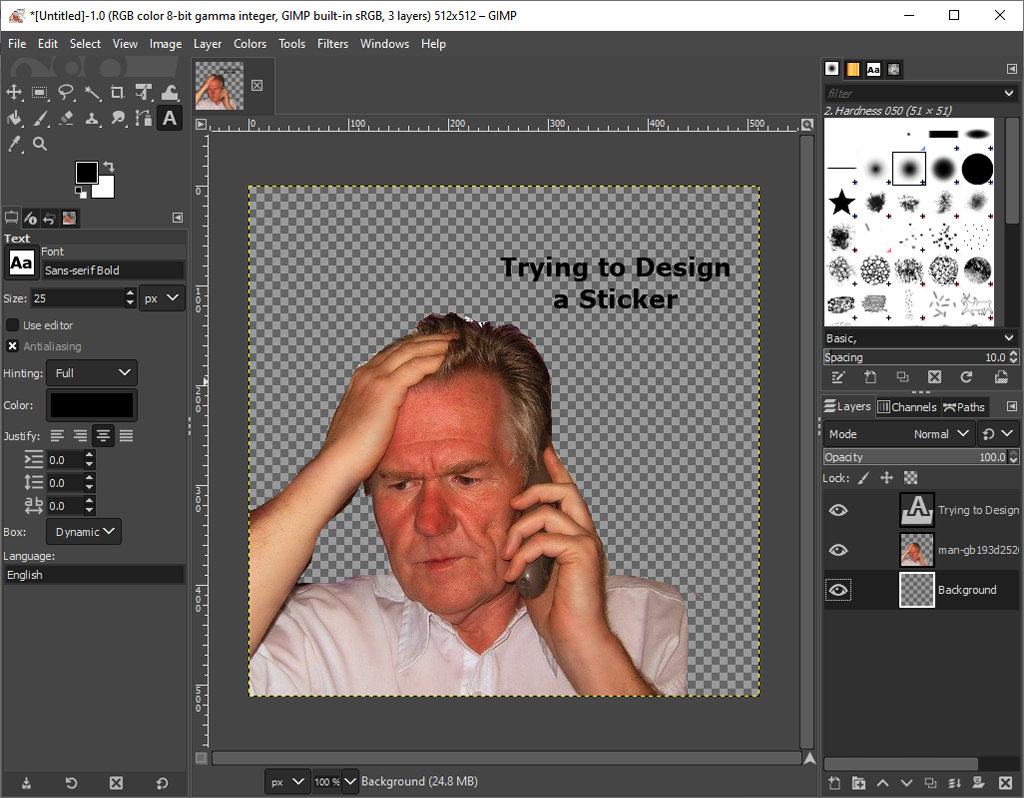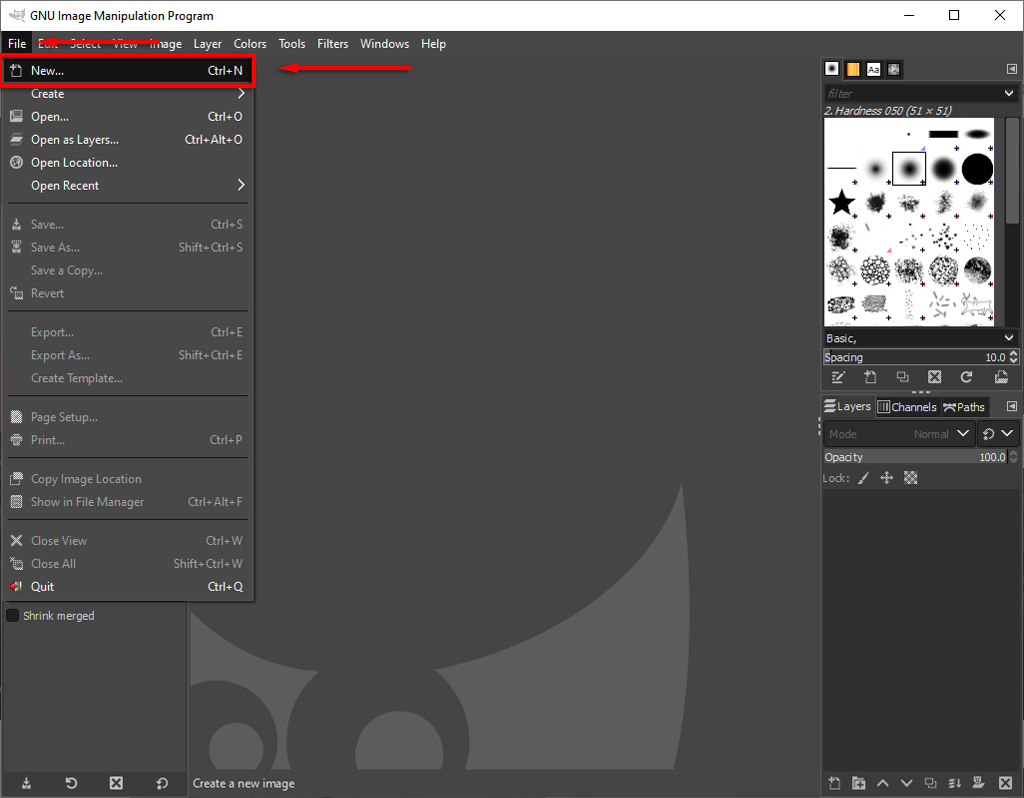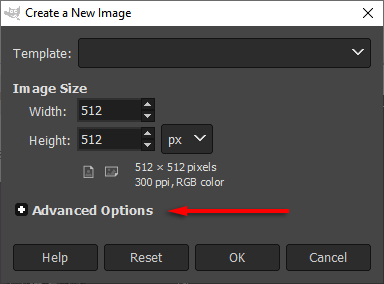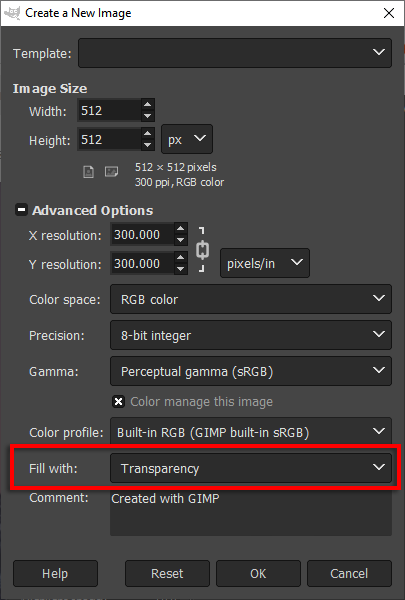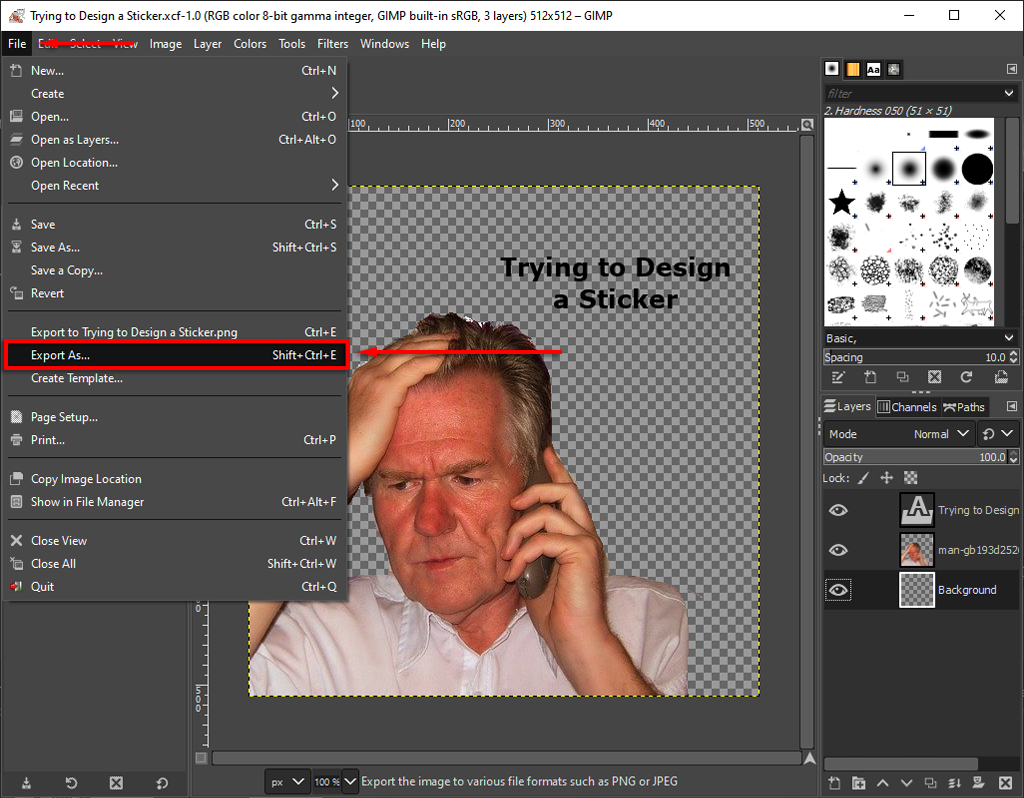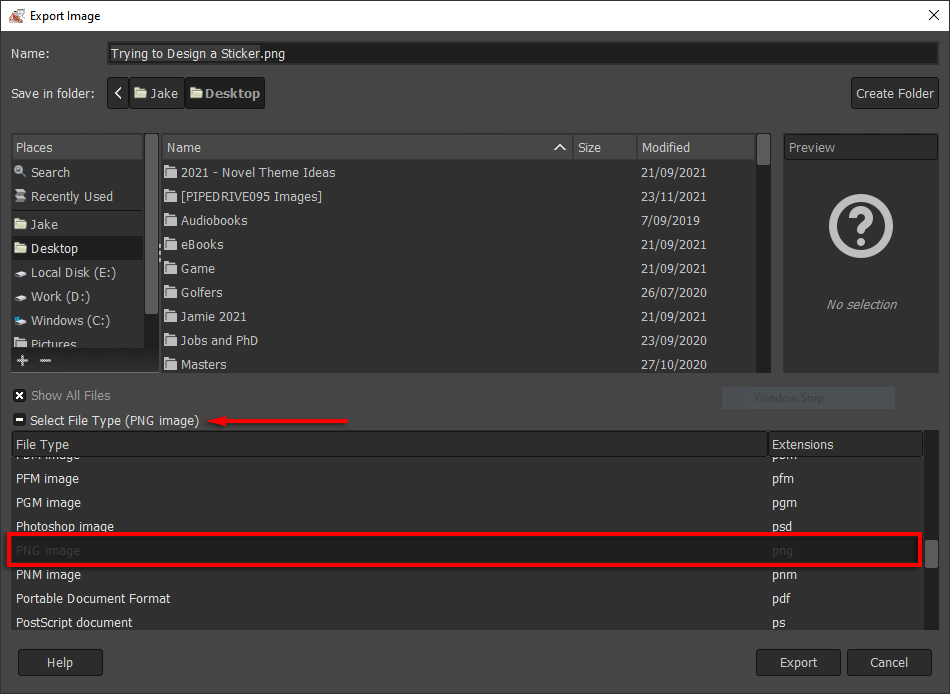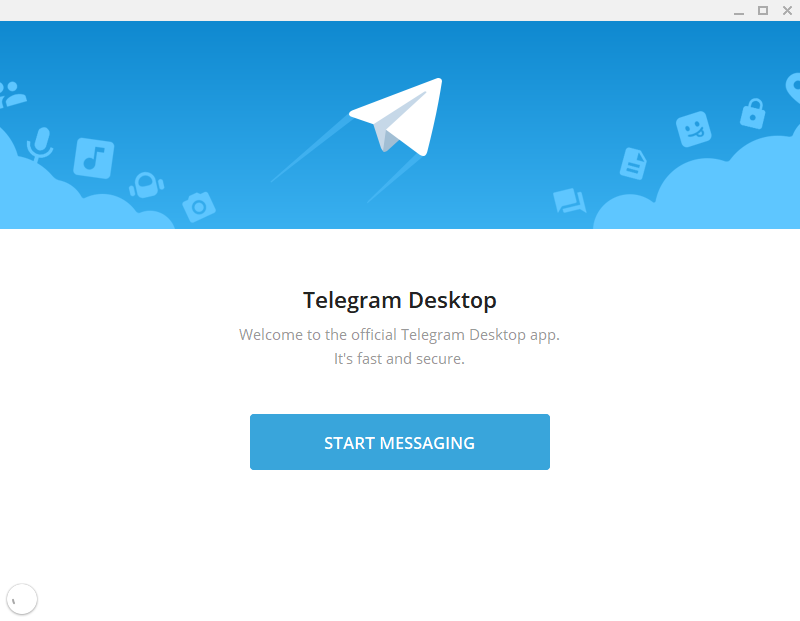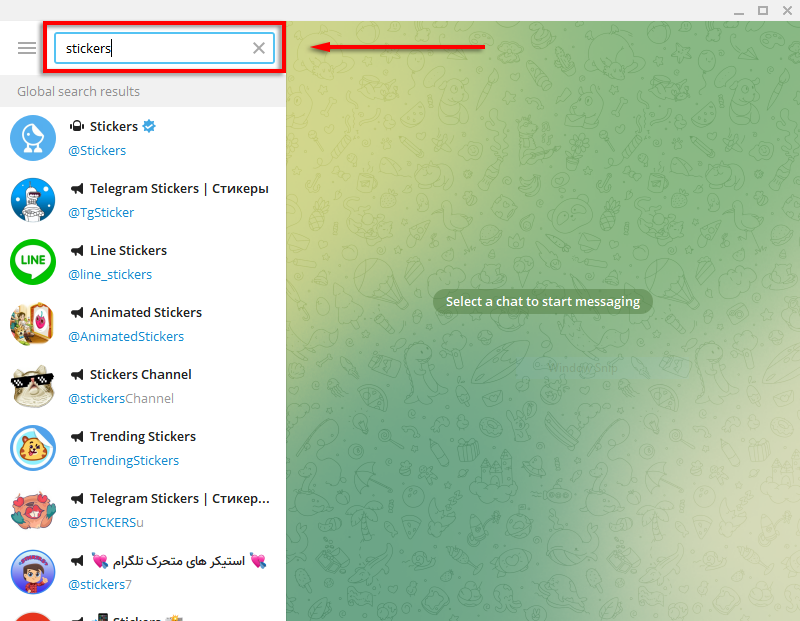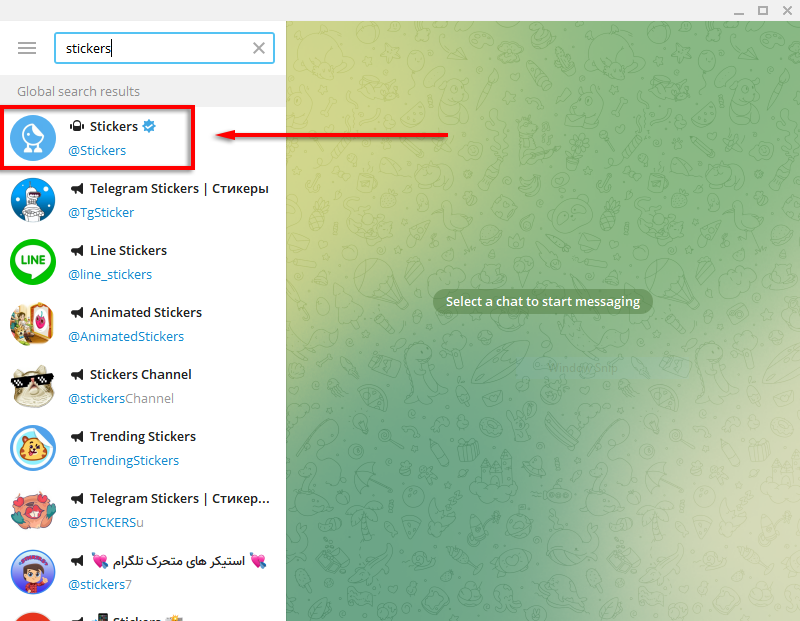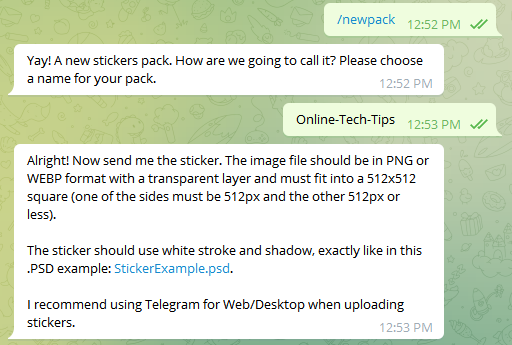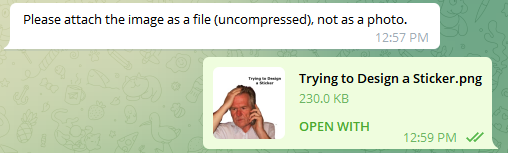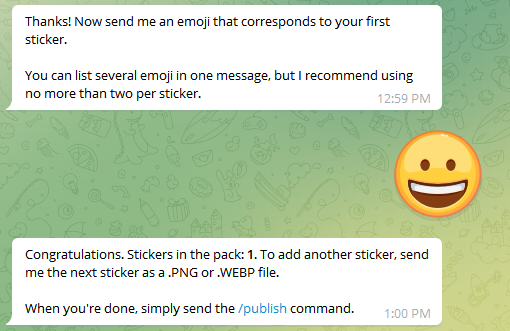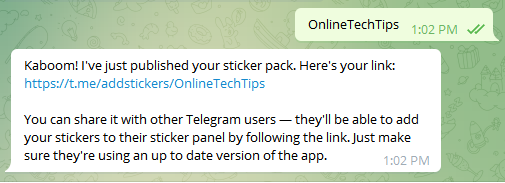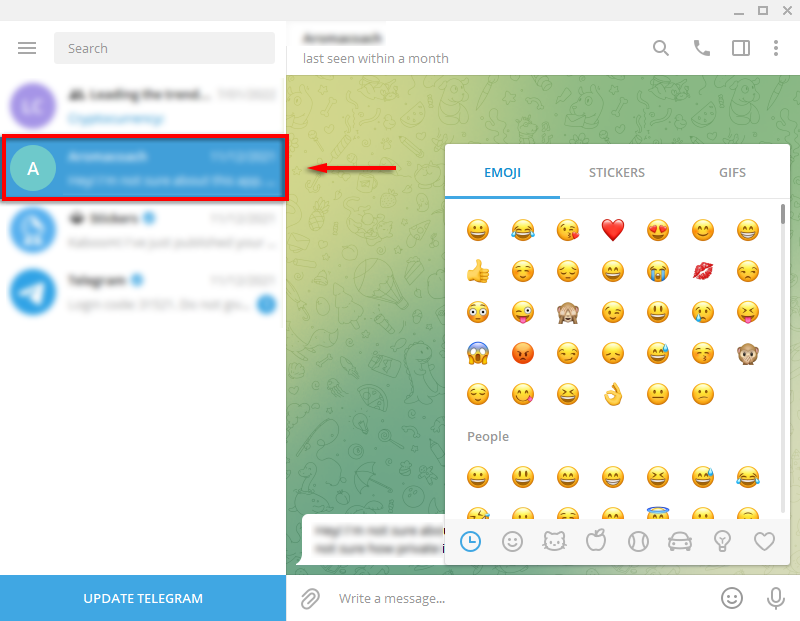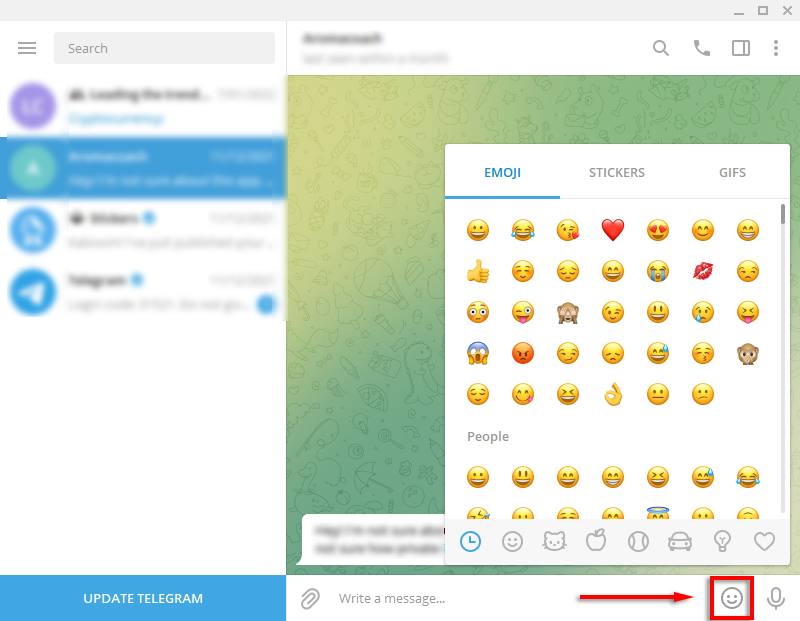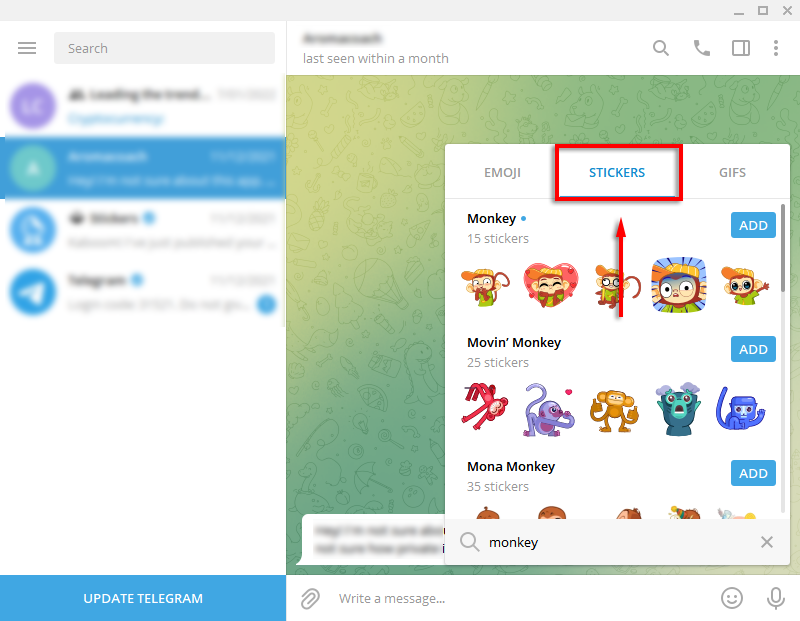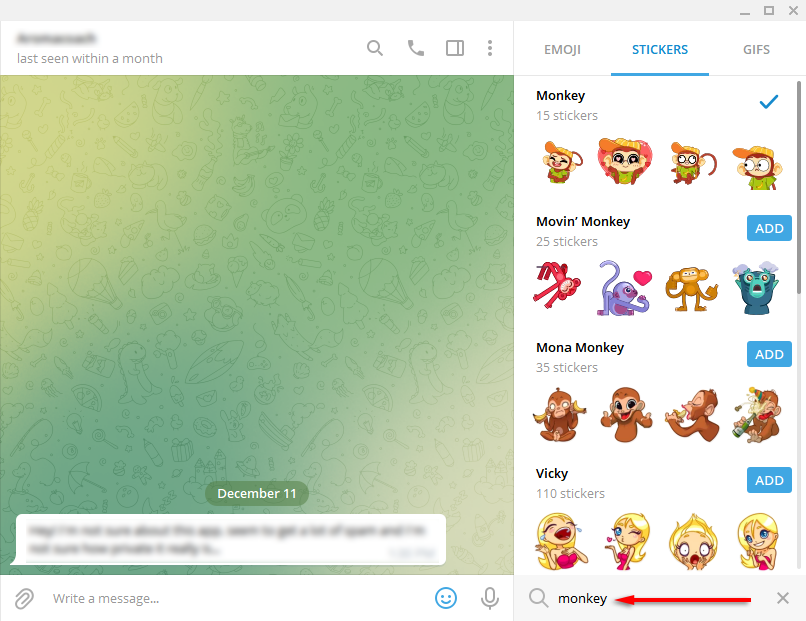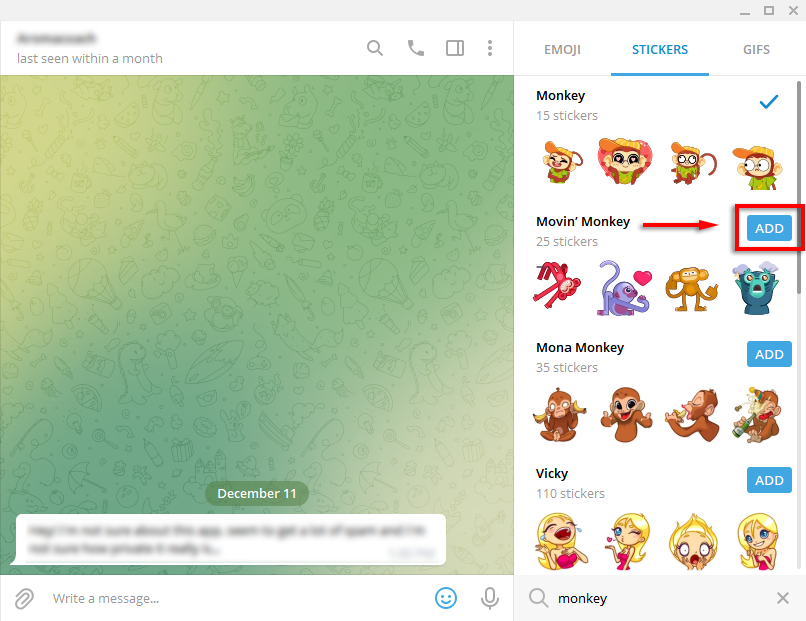Το Telegram είναι μια ανεξάρτητη εφαρμογή ανταλλαγής μηνυμάτων που παρέχει βελτιω��ένα μέτρα κρυπτογράφησης και απορρήτου. Έχει αυξηθεί σε δημοτικότητα τους τελευταίους μήνες και ένα από τα πιο αγαπημένα και μοναδικά χαρακτηριστικά του είναι ότι οι χρήστες έχουν τη δυνατότητα να δημιουργούν και να μοιράζονται τα δικά τους αυτοκόλλητα, όσο περίεργα κι αν είναι.
Σε αυτόν τον οδηγό, θα σας δείξουμε πώς μπορείτε να φτιάξετε το δικό σας πακέτο αυτοκόλλητων στο Telegram για να το μοιραστείτε με τους φίλους σας.
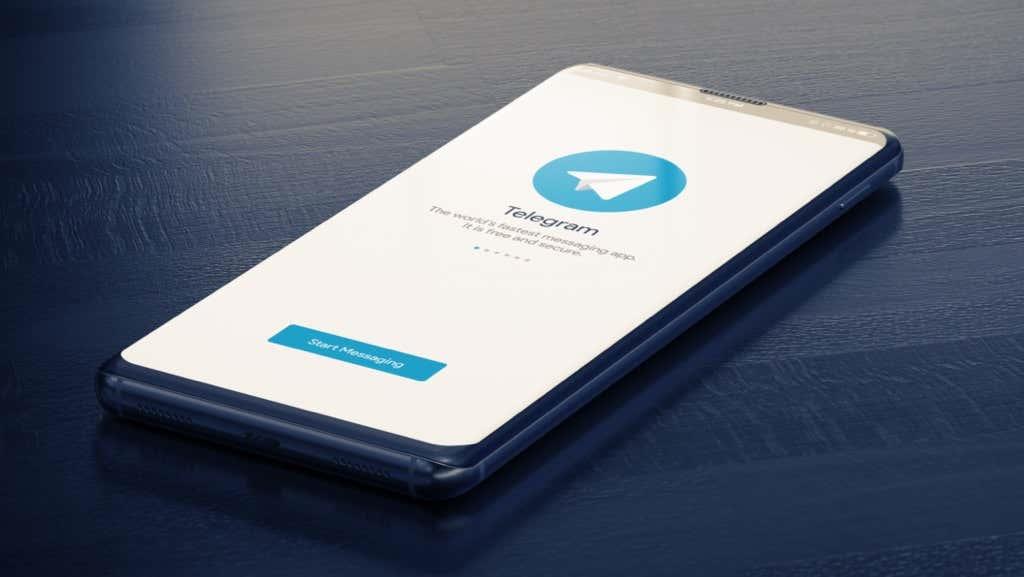
Βήμα 1: Σχεδιάστε τα αυτοκόλλητα
Για αυτό το βήμα, θα χρειαστείτε κάποιο είδος λογισμικού επεξεργασίας εικόνας. Μην ανησυχείτε αν δεν είστε κύριος γραφίστας — η δημιουργία αυτοκόλλητων για το Telegram είναι απίστευτα εύκολη. Πολλά αυτοκόλλητα είναι ξεκαρδιστικά απλές εικόνες τύπου meme που δημιουργήθηκαν από δωρεάν στοκ φωτογραφία και τυχαία εισαγωγικά.
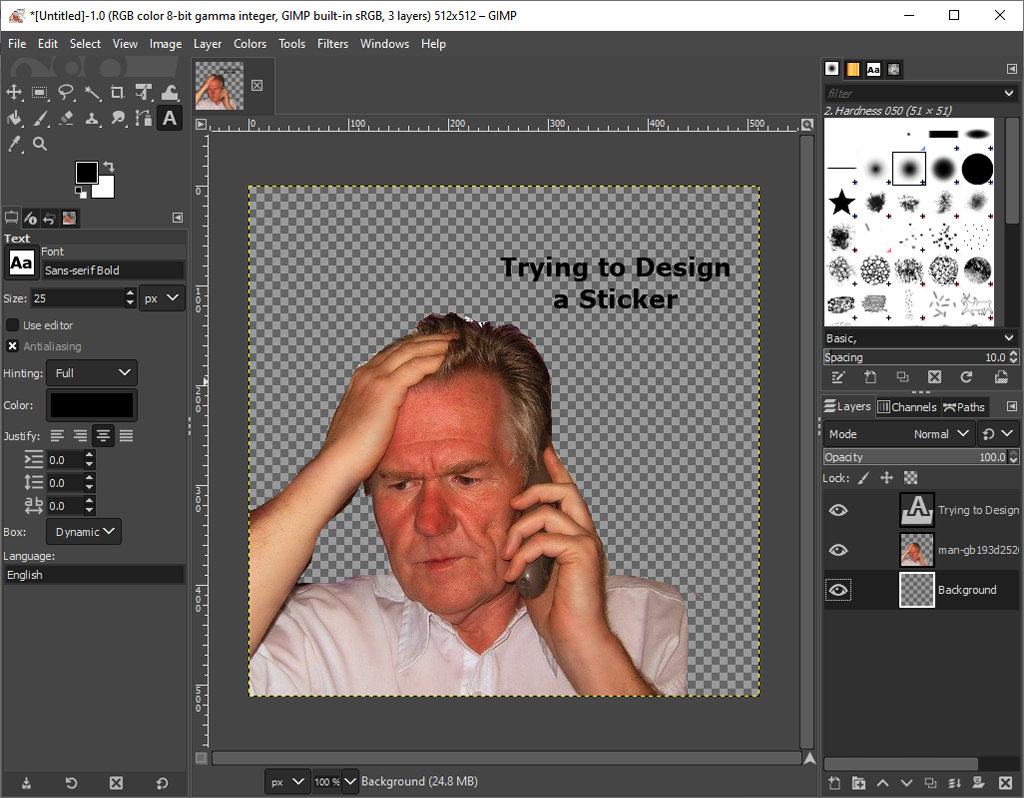
Ωστόσο, υπάρχουν μερικές απαιτήσεις για κάθε αυτοκόλλητο. Τα αυτοκόλλητα Telegram πρέπει:
- Να είναι ένα ξεχωριστό αρχείο εικόνας σε μορφή WEBP ή PNG
- Να έχει διάφανο φόντο
- Να είναι 512 x 512 pixel
Πολλές εφαρμογές επεξεργασίας εικόνων θα σας επιτρέψουν να δημιουργήσετε αυτοκόλλητα Telegram, όπως το Adobe Photoshop (με πληρωμή) , το GIMP (δωρεάν) και το SVG-επεξεργασία (βασισμένο στον ιστό και δωρεάν). Για αυτό το σεμινάριο, θα χρησιμοποιήσουμε το GIMP.
Για να δημιουργήσετε τις εικόνες σας:
- Ανοίξτε το GIMP, επιλέξτε Αρχείο και επιλέξτε Νέο .
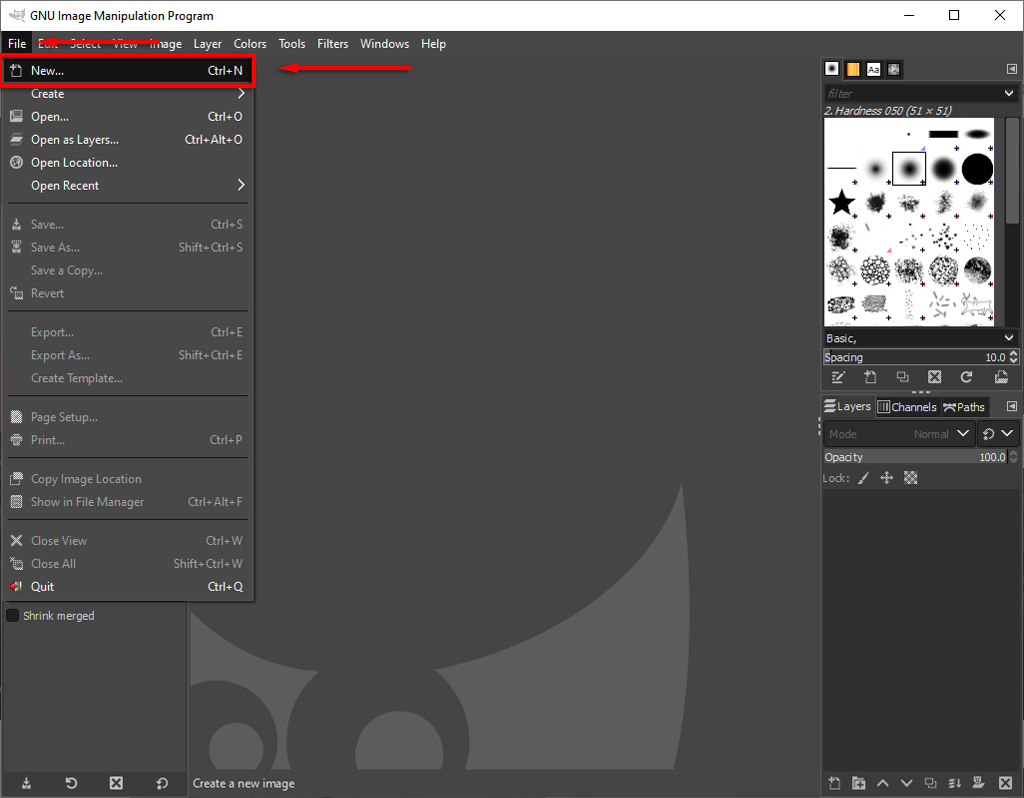
- Στην περιοχή Μέγεθος εικόνας , πληκτρολογήστε 512 και για το πλάτος και για το ύψος .

- Επιλέξτε Προηγμένες επιλογές για να ανοίξετε το κρυφό μενού.
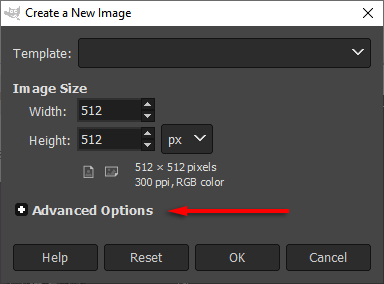
- Επιλέξτε το αναπτυσσόμενο μενού Γέμισμα με και επιλέξτε Διαφάνεια .
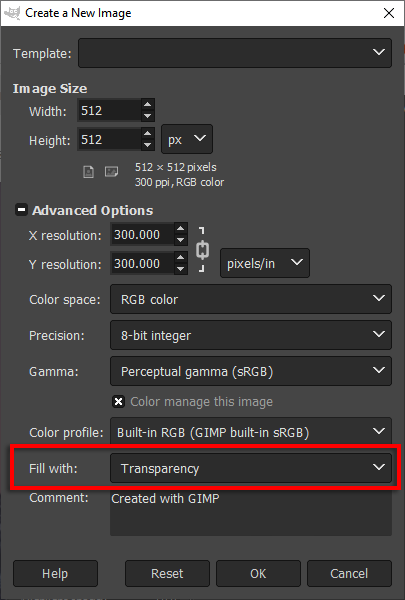
- Επιλέξτε ΟΚ .
- Εισαγάγετε τις εικόνες σας και σχεδιάστε το αυτοκόλλητο σας.
Σημείωση: Πρέπει να κάνετε το φόντο της εικόνας σας διαφανές. Δείτε πώς μπορείτε να το κάνετε αυτό με το GIMP και το Photoshop .
- Μόλις ολοκληρωθεί το αυτοκόλλητό σας, επιλέξτε Αρχείο > Εξαγωγή ως .
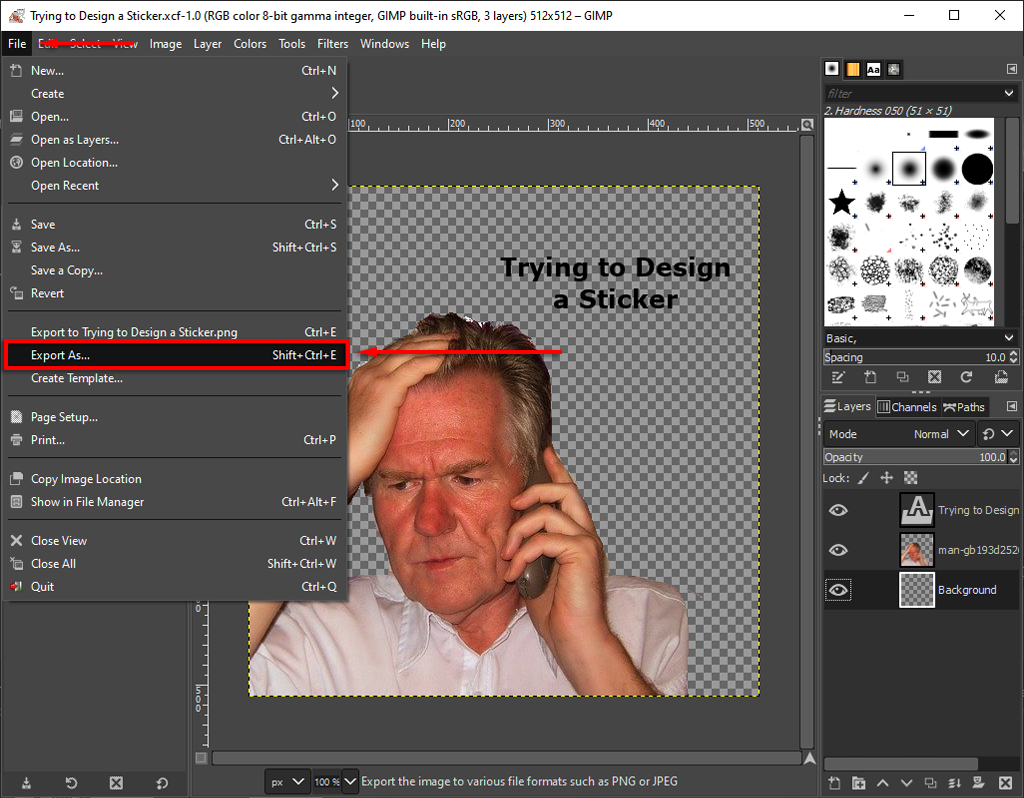
- Στην περιοχή Επιλογή τύπου αρχείου βεβαιωθείτε ότι είναι επιλεγμένο το PNG και, στη συνέχεια, επιλέξτε Εξαγωγή .
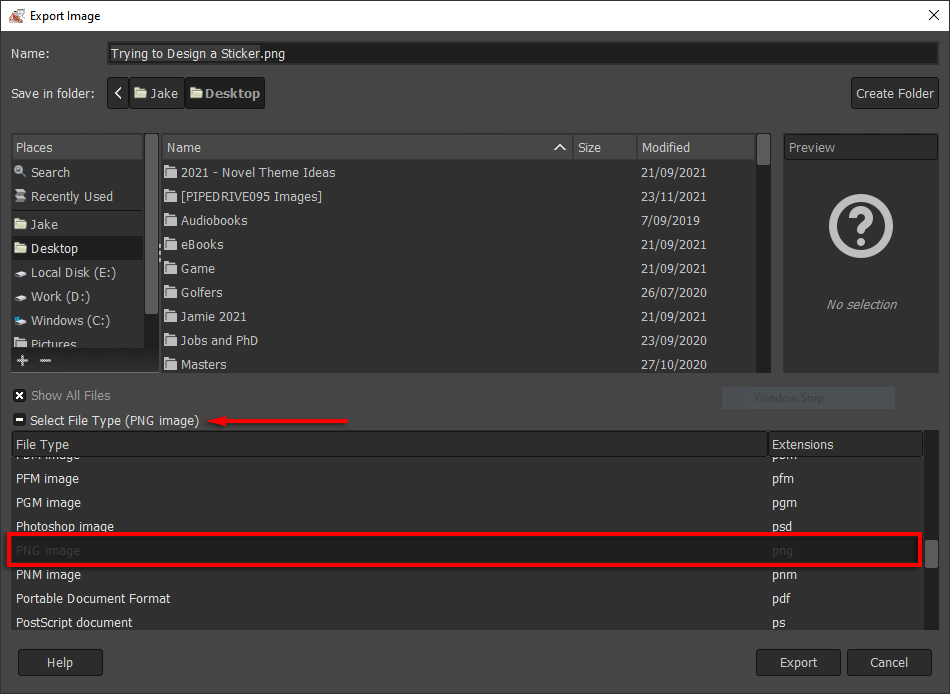
- Επαναλάβετε αυτό όσες φορές θέλετε. Τα πακέτα αυτοκόλλητων έχουν συνήθως 10-20 αυτοκόλλητα, αλλά μπορούν να έχουν πολύ περισσότερα — δεν υπάρχει όριο.
Λάβετε υπόψη ότι ορισμένα αποσπάσματα και εικόνες θα προστατεύονται από πνευματικά δικαιώματα, πράγμα που σημαίνει ότι εάν τα χρησιμοποιήσετε στα αυτοκόλλητά σας και το Telegram το μάθει, το αυτοκόλλητό σας θα αφαιρεθεί. Μείνετε με δωρεάν στοκ εικόνες από ιστότοπους όπως το Pexels ή το Freepik .
Βήμα 2: Χρησιμοποιήστε το Telegram Sticker Bot για να δημιουργήσετε το πακέτο σας
Το επόμενο βήμα είναι να ανεβάσετε τα αυτοκόλλητά σας και να δημιουργήσετε το πακέτο αυτοκόλλητων. Μπορείτε να το κάνετε είτε στο Android/iPhone είτε στην επιφάνεια εργασίας μέσω της εφαρμογής Telegram , αν και το Telegram συνιστά τη χρήση της έκδοσης για υπολογιστές.
Για να δημιουργήσετε το πακέτο σας:
- Ανοίξτε το Telegram .
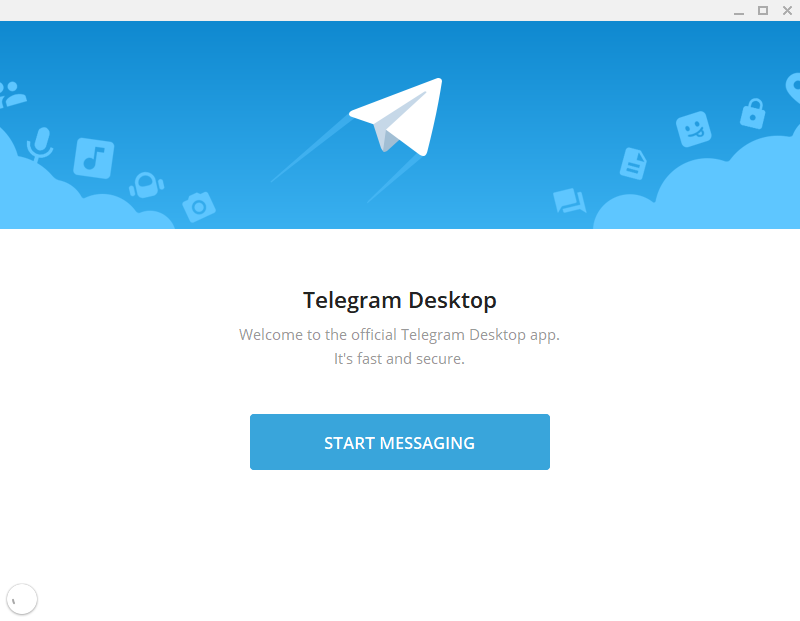
- Στην εφαρμογή, πληκτρολογήστε Αυτοκόλλητα στο πεδίο αναζήτησης επάνω αριστερά. (Στην εφαρμογή, επιλέξτε το εικονίδιο μεγεθυντικού φακού στην επάνω δεξιά γωνία του παραθύρου και, στη συνέχεια, πληκτρολογήστε Αυτοκόλλητα ).
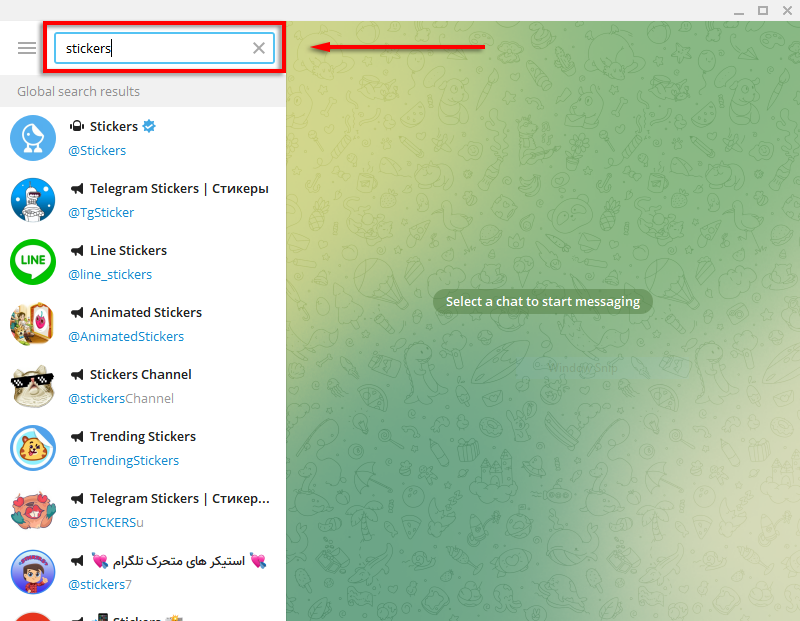
- Επιλέξτε το bot Αυτοκόλλητα για να ξεκινήσετε μια συνομιλία μαζί του. Θα εμφανίσει μια λίστα εντολών, οι πιο σημαντικές είναι το /newpack και το /addsticker .
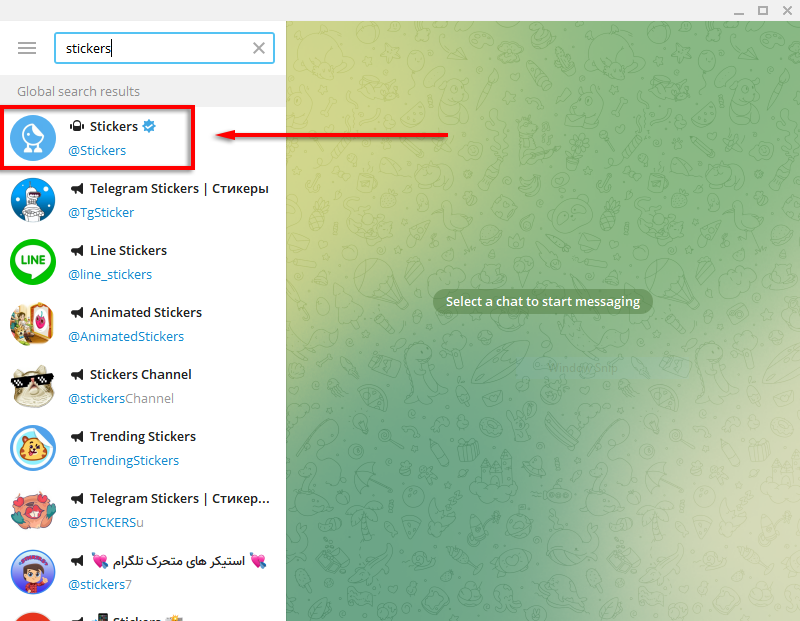
- Πληκτρολογήστε /newpack και πατήστε Enter .
- Πληκτρολογήστε ένα σύντομο όνομα για το πακέτο αυτοκόλλητων και πατήστε ξανά Enter . Το bot θα σας ζητήσει να ανεβάσετε το αυτοκόλλητο σας.
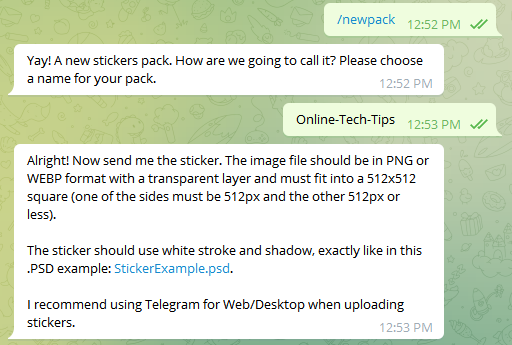
- Σύρετε και αποθέστε το αρχείο PNG στο παράθυρο συνομιλίας.
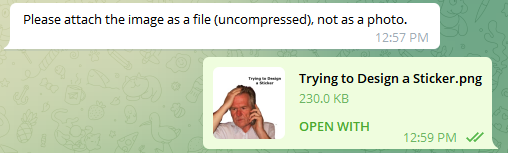
- Στείλτε ένα emoji που σχετίζεται με το αυτοκόλλητο. Συγχαρητήρια, τώρα ανεβάσατε το πρώτο σας αυτοκόλλητο.
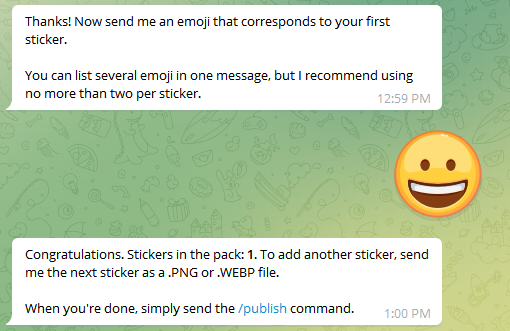
- Επαναλάβετε αυτά τα βήματα για κάθε αυτοκόλλητο. Μόλις τελειώσετε, πληκτρολογήστε /publish για να οριστικοποιήσετε το πακέτο αυτοκόλλητων. Τώρα θα μπορείτε να ανεβάσετε μια εικόνα PNG 100 x 100 pixel ως εικονίδιο για το πακέτο αυτοκόλλητων. Μπορείτε να ανεβάσετε αυτήν την εικόνα με τον ίδιο τρόπο όπως παραπάνω ή απλά να παραλείψετε αυτό το βήμα πληκτρολογώντας /skip .
- Τέλος, προσθέστε ένα όνομα με το οποίο οι άνθρωποι μπορούν να βρουν το πακέτο αυτοκόλλητων σας και τελειώσατε. Η διεύθυνση URL με την οποία μπορείτε να μοιραστείτε το πακέτο αυτοκόλλητων του Telegram θα περιλαμβάνει αυτό το όνομα.
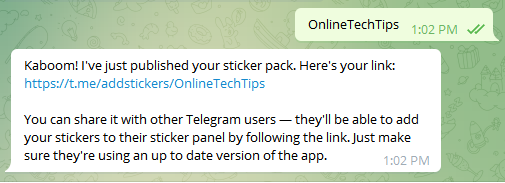
Αυτό είναι! Τώρα δημιουργήσατε το δικό σας πακέτο αυτοκόλλητων.
Το Telegram σάς επιτρέπει να επιστρέψετε και να προσθέσετε ή να αφαιρέσετε αυτοκόλλητα σε οποιοδήποτε υπάρχον πακέτο όπως επιθυμείτε, οπότε μην ανησυχείτε αν σκοπεύετε να προσθέσετε περισσότερα αργότερα. Ένα άλλο ωραίο χαρακτηριστικό είναι ότι το Telegram σάς παρέχει στατιστικά χρήσης για το πόσο συχνά χρησιμοποιείται το πακέτο αυτοκόλλητων.
Μόλις δημιουργηθεί το πακέτο, όποιος το μοιράζεστε θα μπορεί να αρχίσει να χρησιμοποιεί αυτά τα αυτοκόλλητα. Ωστόσο, έχετε υπόψη σας ότι τυχόν πακέτα αυτοκόλλητων που ανεβάζετε θα είναι δημόσια ορατά, επομένως αποφύγετε τη μεταφόρτωση αυτοκόλλητων που περιέχουν οτιδήποτε δεν θέλετε να βλέπουν οι άνθρωποι.
Πού να κατεβάσετε δωρεάν πακέτα αυτοκόλλητων
Αν δεν θέλετε να μπείτε στον κόπο να δημιουργήσετε τα δικά σας πακέτα αυτοκόλλητων, πολλοί άνθρωποι έχουν ήδη κάνει τη δουλειά για εσάς.
Για να βρείτε δωρεάν πακέτα αυτοκόλλητων:
- Ανοίξτε το Telegram και ανοίξτε μια συνομιλία από το αριστερό πλαίσιο.
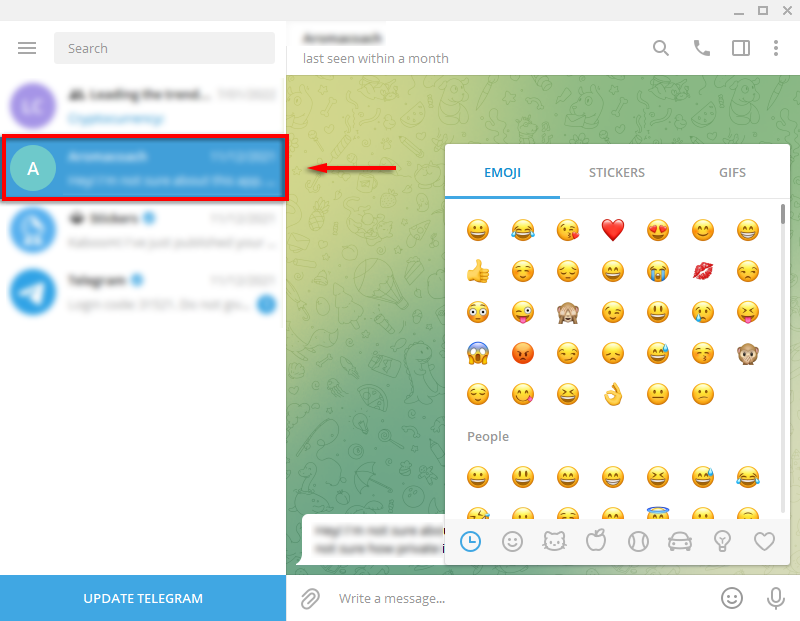
- Τοποθετήστε το δείκτη του ποντικιού πάνω από το εικονίδιο Smiley Face .
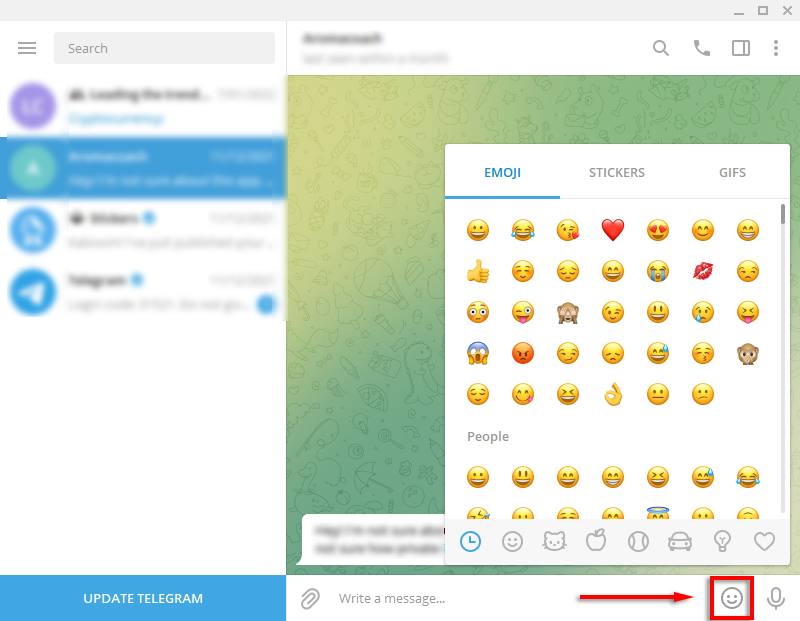
- Πατήστε την καρτέλα Αυτοκόλλητα .
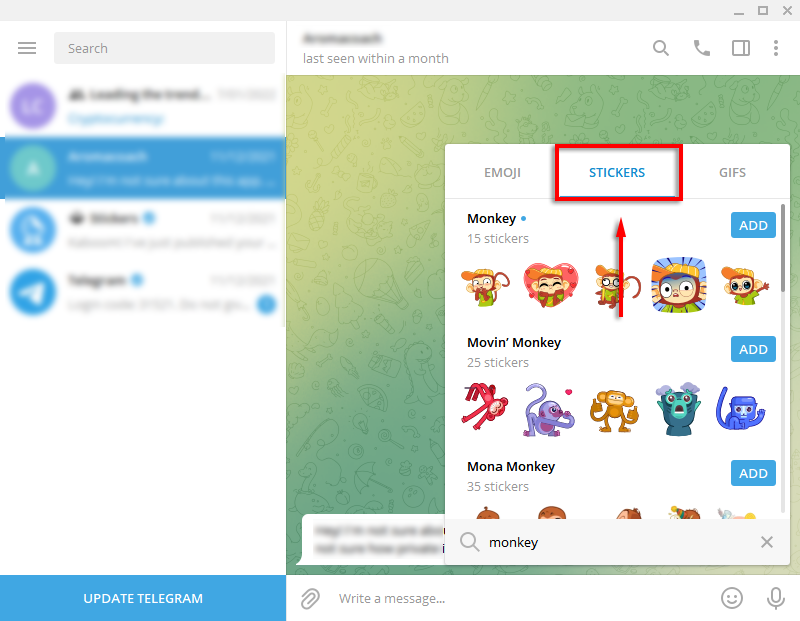
- Κάντε κλικ στο εικονίδιο αναζήτησης στο κάτω αριστερό μέρος του παραθύρου και, στη συνέχεια, αναζητήστε ένα πακέτο αυτοκόλλητων.
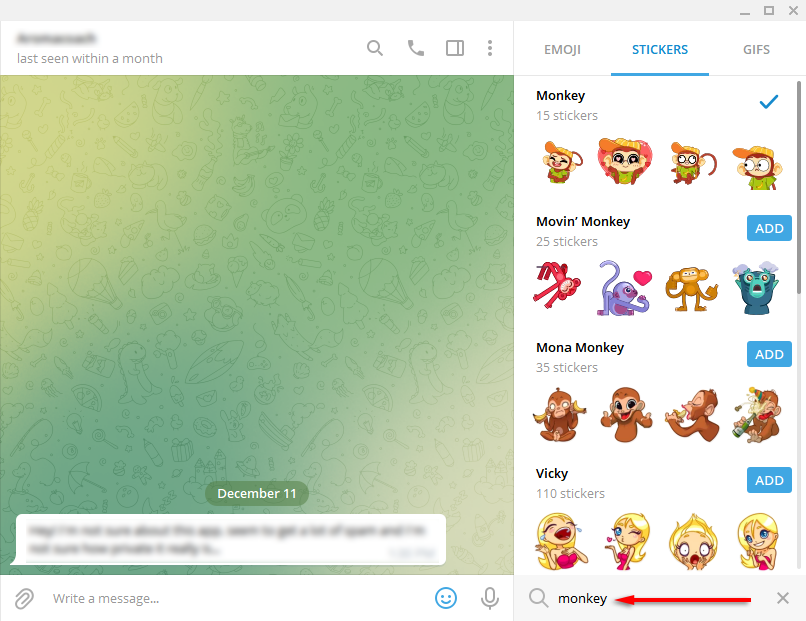
- Όταν δείτε ένα πακέτο που σας αρέσει, κάντε κλικ στην Προσθήκη για λήψη αυτού του πακέτου αυτοκόλλητων.
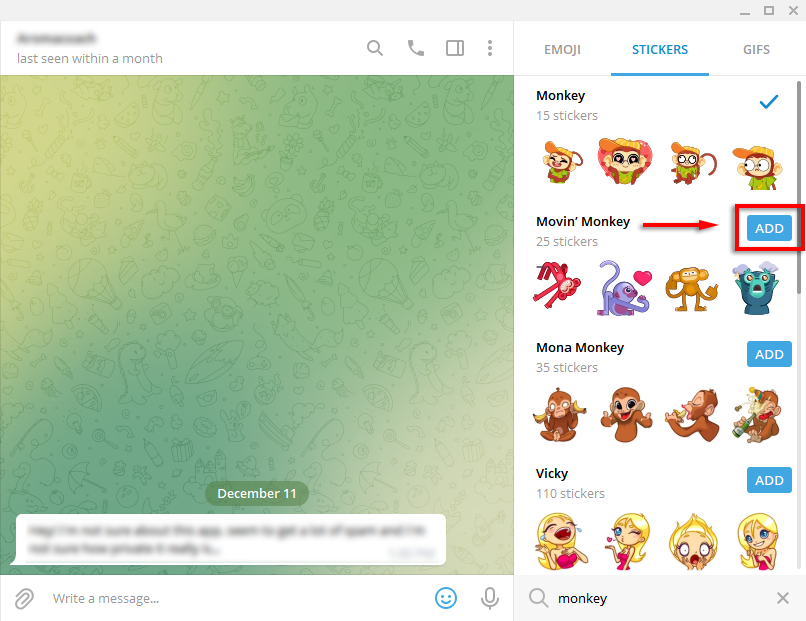
Telegram: Γεμάτο με χαρακτηριστικά
Η δυνατότητα δημιουργίας και κοινής χρήσης των δικών σας προσαρμοσμένων αυτοκόλλητων είναι μόνο ένα από τα πολλά χαρακτηριστικά που κάνουν τους χρήστες να μεταβαίνουν στο Telegram. Από φακέλους συνομιλιών και προσωπικό χώρο αποθήκευσης cloud έως εικόνες υψηλής ποιότητας και προσωπικούς βοηθούς ρομπότ, το Telegram μπορεί να είναι η επόμενη μεγάλη εφαρμογή στην ανταλλαγή μηνυμάτων.
Έχετε σχεδιάσει κάποιο κορυφαίο αυτοκόλλητο στο Telegram; Ενημερώστε μας στα σχόλια παρακάτω.